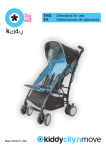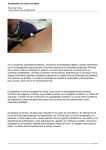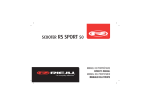Download Manual de usuario SMC
Transcript
Manual de usuario Manual de usuario 1. INTRODUCCIÓN................................................................................................................. 3 2. INICIO ............................................................................................................................... 3 2.1 Crear cuenta.................................................................................................................... 3 2.1.1 Crear cuenta como inmobiliaria ................................................................................ 3 2.1.2 Crear cuenta como particular ................................................................................... 5 2.1.3 Crear cuenta como profesional ................................................................................. 7 2.2. Iniciar sesión .................................................................................................................. 9 2.3 solicitar una nueva contraseña ...................................................................................... 11 2.4 Administrar cuenta ........................................................................................................ 12 3. PANTALLA PRINCIPAL DE SMC ......................................................................................... 19 3.1 Secciones del sistema: ................................................................................................... 19 3.2 Área de menú:............................................................................................................... 19 3.3 Área de contenido: ........................................................................................................ 20 4. SECCIÓN CONTACTAR...................................................................................................... 21 5. SECCIÓN BUSCAR INMOBILIARIA ..................................................................................... 22 6. SECCIÓN PROFESIONALES................................................................................................ 22 7. SECCIÓN PARTICULARES .................................................................................................. 22 8. SECCIÓN PUBLICAR PROPIEDAD .......................................................................................... 22 8.1 Información de la propiedad ......................................................................................... 23 8.2 Dirección ....................................................................................................................... 24 8.3 Características ............................................................................................................... 25 9. SECCIÓN TURISMO .............................................................................................................. 26 Manual de usuario 1. INTRODUCCIÓN Bienvenidos a Spanishmediterraneancoast (SMC), plataforma para mostrar al mundo la oferta inmobiliaria y una completa guía turística de la Costa Mediterránea Española. SMC cuenta de momento con versiones en tres idiomas: español, inglés y ruso. Además cuenta con una web de información turística, aún está en desarrollo pero que ya está accesible si desean visitarla. 2. INICIO Para insertar anuncios en la plataforma SMC el usuario debe contar con un navegador web, acceso a Internet y una cuenta en la plataforma. 2.1 Crear cuenta Para crear una cuenta el usuario debe seleccionar entre los distintos tipos de perfil: Inmobiliaria: Empresas Particular: Persona particular Profesional: Agentes inmobiliarios 2.1.1 Crear cuenta como inmobiliaria Pasos: Se debe rellenar el formulario que se muestra en la figura 1. Si se ha creado la cuenta correctamente aparecerá un mensaje confirmado que se ha creado la cuenta como muestra la figura 2. También recibirá un email avisando que la cuenta ha sido creada como muestra la figura 3. 3 Manual de usuario Figura 1. Formulario que se debe rellenar para crear cuenta como inmobiliaria 4 Manual de usuario Figura 2. Aviso de que la cuenta como inmobiliaria ha sido creada Figura 3. Email de confirmación cuando se crea una cuenta como inmobiliaria 2.1.2 Crear cuenta como particular Pasos: Se debe rellenar el formulario que se muestra en la figura 4. Si se ha creado la cuenta correctamente aparecerá un mensaje confirmado que se ha creado la cuenta como muestra la figura 5. También recibirá un email avisando que la cuenta ha sido creada como muestra la figura 6. 5 Manual de usuario Figura 4. Formulario que se debe rellenar para crear cuenta como particular Figura 5. Aviso de que la cuenta como particular ha sido creada 6 Manual de usuario Figura 6. Email de confirmación cuando se crea una cuenta como particular 2.1.3 Crear cuenta como profesional Pasos: Se debe rellenar el formulario que se muestra en la figura 7. Si se ha creado la cuenta correctamente aparecerá un mensaje confirmado que se ha creado la cuenta como muestra la figura 8. También recibirá un email avisando que la cuenta ha sido creada como muestra la figura 9. 7 Manual de usuario Figura 7. Formulario que se debe rellenar para crear cuenta como profesional 8 Manual de usuario Figura 8. Aviso de que la cuenta como profesional ha sido creada Figura 9. Email de confirmación cuando se crea una cuenta como profesional 2.2. Iniciar sesión Se deben seguir los siguientes pasos para iniciar sesión: 1. Acceder a un navegar web. 2. Escribir la dirección web: http://www.spanishmediterraneancoast.com/ 3. Ingresar el nombre de usuario con el que se registró en SMC y la contraseña asociada (ver figura 10). 9 Manual de usuario Figura 10. Inicio de sesión en la plataforma SMC Figura 11. Ejemplo: Cuenta inmobiliaria luego de iniciar sesión 10 Manual de usuario 2.3 solicitar una nueva contraseña En caso de que olvidemos nuestra contraseña tenemos la opción de solicitar una nueva por email (ver figura 12) Figura 12. Formulario para solicitar una nueva contraseña Figura 13. Email con el enlace para solicitar nueva contraseña Figura 14. Enlace para iniciar sesión y modificar la contraseña 11 Manual de usuario 2.4 Administrar cuenta En el panel administrativo podemos realizar las siguientes operaciones: Ver Editar Mis bloques de propiedades Mis propiedades a) Ver Esta opción permite visualizar los datos de nuestro perfil (ver figura 15) Figura 15. Ejemplo de la operación ver con perfil particular b) Editar Esta opción permite modificar los datos de la cuenta (ver figura 16), la direccción (ver figura 17) y los datos de la empresa (ver figura 18) 12 Manual de usuario Figura 16. Ejemplo de la operación editar la cuenta 13 Manual de usuario Figura 17. Ejemplo de la operación editar la dirección 14 Manual de usuario Figura 18. Ejemplo de la operación editar datos de la empresa c) Mis bloques de propiedades Los profesionales y las inmobiliarias registradas, para publicitar sus inmuebles deberán contratar bloques de diez anuncios (Ver figura 21) donde gestionaran su contenido, publicando, modificando o eliminando sus inmuebles de una forma totalmente autónoma según las tarifas descritas más abajo. 15 Manual de usuario Figura 19. Ejemplo de la operación mis bloques de propiedades Tarifas de precios TARIFA DE PRECIOS PARA INMOBILIARIAS 2.013 PRODUCTO TARIFA PROMOCIÓN BLOQUE DE 10 Hasta el 30 de septiembre de ANUNCIOS 0 € por bloque 2013 BLOQUE DE 10 50 € por ANUNCIOS bloque Desde 1 de octubre de 2013 Hasta el 30 de septiembre de ANUNCIO INMOBILIARIA 0€ 2013 ANUNCIO INMOBILIARIA 200 € Desde 1 de octubre de 2013 PRODUCTO TARIFA DE PRECIOS PARA PARTICULARES 2.013 TARIFA PROMOCIÓN PRIMER ANUNCIO GRATIS SIGUIENTES ANUNCIOS GRATIS 30€ por anuncio SIGUIENTES ANUNCIOS CUOTA Trimestral Mensual CUOTA Siempre Hasta el 30 de septiembre de 2013 Desde 1 de octubre de 2013 TARIFA DE PRECIOS PARA PROFESIONALES 2.013 PRODUCTO TARIFA PROMOCIÓN BLOQUE DE 10 Hasta el 30 de septiembre de ANUNCIOS 0 € por bloque 2013 BLOQUE DE 10 50 € por ANUNCIOS bloque Desde 1 de octubre de 2013 Mensual CUOTA Trimestral *** Quienes se registren durante el año 2013 se les garantiza esta tarifa para todo el 2.014. 16 Manual de usuario Como comprar créditos Figura 20. Operación comprar créditos para poder publicar Comprar bloque de 10 Figura 21. Comprar créditos como bloque de 10 Comprar anuncio inmobiliaria Figura 22. Comprar créditos para publicar anuncios 17 Manual de usuario d) Mis propiedades En esta pestaña podemos visualizar la lista de las propiedades que tenemos publicadas (ver figura 23). Para acceder al formulario de inserción de anuncios de inmuebles es preciso pulsar el botón "Publicar Propiedad" ubicado en el menú principal. (Ver figura 24) Figura 23. Ejemplo de la operación mis propiedades Figura 24. Formulario para publicar una propiedad 18 Manual de usuario 3. PANTALLA PRINCIPAL DE SMC 3.1 Secciones del sistema: SMC cuenta con las siguientes secciones: Quienes somos Que pretendemos Contactar Inicio Buscar Inmobiliaria Profesionales Particulares Publicar propiedad Turismo Política de privacidad y protección de datos Condiciones de uso de SMC 3.2 Área de menú: En esta área se muestran las opciones disponibles del sistema, con un menú superior con botones y enlaces (ver figura 25), y otro inferior solo con enlaces (ver figura 26). Figura 25. Menú superior Figura 26. Menú inferior 19 Manual de usuario 3.3 Área de contenido: En este espacio se muestra la información que se desea acceder mediante el menú normalmente dentro de la misma página (ver figura 27). Figura 27. Pantalla principal de SMC 20 Manual de usuario 4. SECCIÓN CONTACTAR Puede ponerse en contacto con el personal de SMC mediante el formulario de contacto indicando la información que solicita el formulario (ver figura 28): Nombre Email Asunto Mensaje Figura 28. Sección contactar 21 Manual de usuario 5. SECCIÓN BUSCAR INMOBILIARIA Esta sección muestra las inmobiliarias registradas en SMC, ingrese el nombre de la inmobiliaria en el campo Buscar (ver figura 29). Figura 29. Sección buscar inmobiliaria 6. SECCIÓN PROFESIONALES Esta sección nos permite ver el panel administrativo al iniciar sesión como profesional. 7. SECCIÓN PARTICULARES Esta sección nos permite ver el panel administrativo al iniciar sesión como particular. 8. SECCIÓN PUBLICAR PROPIEDAD Una vez iniciada la sesión con cualquiera de los tres (3) perfiles se tiene la opción de publicar propiedades. 22 Manual de usuario Los datos requeridos para publicar una propiedad son los siguientes: Información de la propiedad Dirección Características 8.1 Información de la propiedad Rellenar los datos que solicita el formulario siguiendo las indicaciones en el mismo (ver figura 30) Figura 30. Ingresar información de la propiedad 23 Manual de usuario 8.2 Dirección Rellenar los datos que solicita el formulario siguiendo las indicaciones en el mismo, donde dice centrar en debemos escribir la dirección de la propiedad junto con su código postal y presionar el botón centrar para que la propiedad se ubique en el mapa (ver figura 31). Figura 31. Dirección de la propiedad 24 Manual de usuario 8.3 Características Rellenar los datos que solicita el formulario siguiendo las indicaciones en el mismo (ver figura 32) Figura 32. Características de la propiedad 25 Manual de usuario 9. SECCIÓN TURISMO Es una web informativa sobre Turismo en la Costa Mediterránea Española http://turismo.spanishmediterraneancoast.com/. Se encuentra aún en desarrollo. (Ver figura 33) Figura 33. Web turística 26